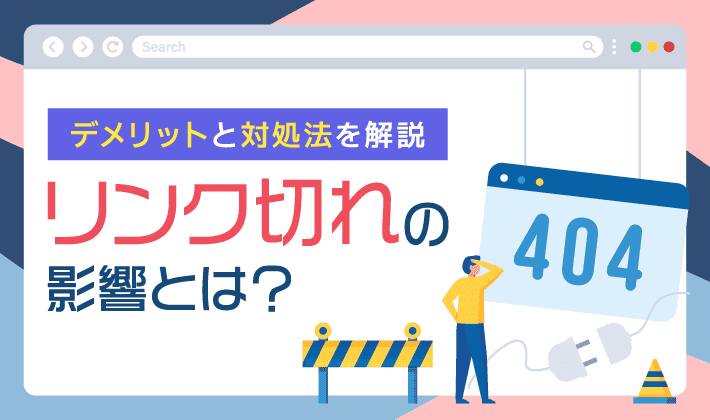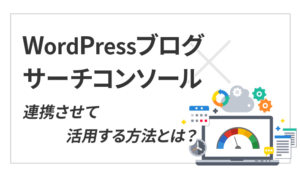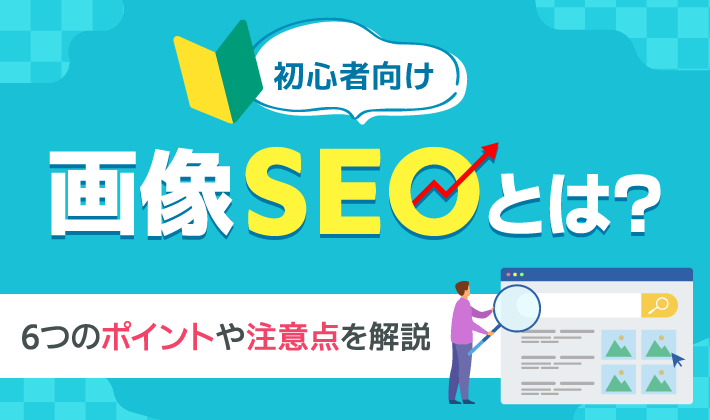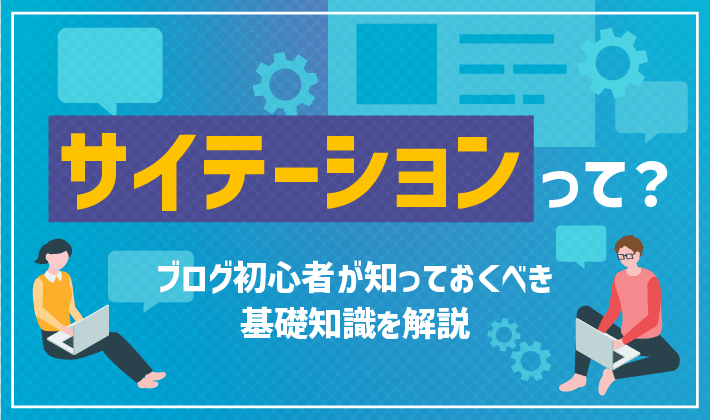| 初心者 | (4.0) |
| 重要度 | (3.5) |
| 難しさ | (2.0) |
こんにちは、T部長です!
ブログにリンクを設置したあとに気を付けたいのが「リンク切れ」。
ブログ運営において、ページ同士を繋ぐリンクの設置は重要です。
しかし、リンク切れがあると、ユーザーにとって使いづらいブログになるだけではなく、検索順位に影響が出る可能性も……。
そこでこの記事では、初心者の方向けにリンク切れのデメリットや具体的な対処法を解説します。
T部長
この記事は次のような人におすすめ!
- リンク切れのデメリットが知りたい人
- リンク切れの対処法が知りたい人
- リンク切れの修正に役立つツールが知りたい人
この記事を読めば、リンク切れに対処することの重要性と、効率的に修正する方法が分かりますよ。
それでは、どうぞ!
そもそも「リンク切れ」とは?
リンク切れとは、ウェブページ上のリンクが正常に機能しない状態のこと。
リンク先に指定したURLが存在せず、クリックしても記事などの情報が表示されません。
厳密には、「404 Not Found(404エラー)」というエラーページが表示されます。
アクセスしようとしたURLが見つからないときに表示されるエラー。
「404」は発生しているエラーの種類を表すコードです。
当メディア内に存在しないURLにアクセスすると、以下のページが表示されます。
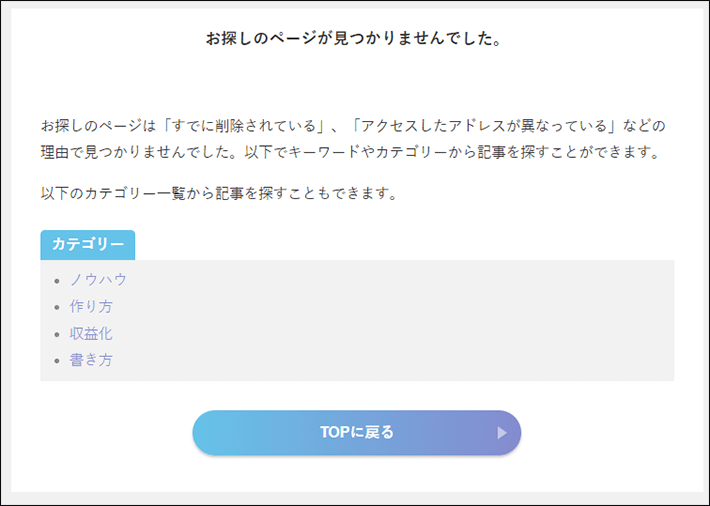
たとえば、「ブログの始め方の記事を読む」のリンクをクリックしたときに、上記のページが表示されれば、リンク切れが起こっている状態です。
リンク切れはユーザーにストレスを与えてしまうだけでなく、SEOにも悪影響を及ぼすため、早めに対処しなければなりません。
リンク切れの具体的なデメリットは、のちほど詳しく解説します。
リンク切れが発生する原因
リンク切れが発生する原因を知ることで適切な対策ができ、リンク切れの予防につながるでしょう。
リンク切れには、主に以下2つの原因が考えられます。
- URLの記述間違い
- リンク先ページの削除やURL変更
「URLの記述間違い」は、リンクを設定するときに起こる単純なミスです。
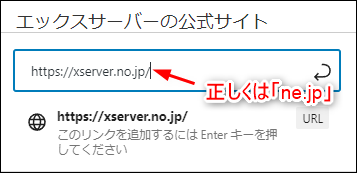
この場合は、設定するURLを正しく記述することで、リンク切れを修正できます。
また、リンクを設定したときにクリックして動作を確認すれば、リンク切れを防げるでしょう。
「リンク先ページの削除やURL変更」は、もともと正常に動作していたリンクがリンク切れしてしまうパターン。
自分のブログ内のリンクであれば、URLの変更やリンク自体の削除によって対応可能です。
自分のブログのURL変更によって、外部サイトからの被リンクがリンク切れしてしまった場合は、URL転送(リダイレクト)によって対応できます。
特定のURLへのアクセスを、自動的に別のURLに転送する機能です。
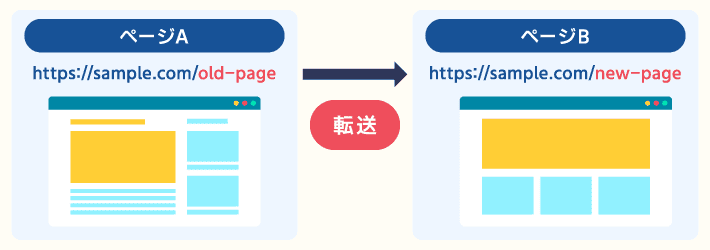
このように、リンク切れの原因を把握しておけば、リンクの設定やURL変更を行うときに注意できます。
しかし、ブログを運営するうえでリンク切れを完全に防ぐことは難しいでしょう。運用を長く続け、内部リンクが増えるほど、リンク切れを起こすリスクも高まります。
できるだけリンク切れを減らすためには、リンクのチェックと修正を定期的に行って、できる限りマメにリンク切れを減らすことが大切です。
T部長
ブログ運営におけるリンク切れのデメリット3つ
リンク切れを放置することには、主に3つのデメリットがあります。
これらのデメリットにより、リンク切れはユーザーやSEOに悪影響を及ぼし、アクセスが減る要因となるでしょう。
それぞれのデメリットと影響について、詳しく解説します。
ユーザーの利便性が下がる
リンク切れは、ブログを利用するユーザーの利便性を下げてしまいます。
ユーザーは、リンク先の情報を見るために、リンクをクリックしますよね。
しかし、リンク切れによりそのページが見れないと、欲しい情報を得られません。
その結果、ユーザーの離脱につながってしまいます。
ユーザーが関連記事のリンクをクリックする流れを例に、考えてみましょう。
- 『おすすめのキャンプ飯10選』の記事を読む
- 気になるメニューのレシピへのリンクをクリックする
- リンク切れによりエラーページが表示される
- レシピを検索するため、ブログから離脱してしまう
このように、リンク切れはユーザーの離脱を誘発してしまうのです。
さらに、「メンテナンスされていないブログ」と認識されて信頼性が下がり、再度アクセスしてもらえる可能性も低くなるでしょう。
ユーザーの離脱やアクセスの減少を防ぐためには、リンク切れをできる限りなくすことが重要です。
クローラーが巡回できない
リンク切れによりクローラーがブログを巡回できないと、SEOに悪影響を及ぼすおそれがあります。
Webサイトを巡回して、情報を集めたり保存したりするロボットのこと。
なぜリンク切れがSEOに悪影響を与えるのかを理解していただくために、まずは検索エンジンについて簡単に解説します。
検索エンジンは、以下の流れで検索結果に表示する順位を決める仕組みです。
- クロール:Webページを巡回(クロール)して情報を集める
- インデックス:集めた情報をデータベースに登録(インデックス)する
- ランキング:データベースに登録した情報をもとに、表示する順位を決める
基本的にクローラーは、Webページに設置されたリンクをたどってページを検出します。
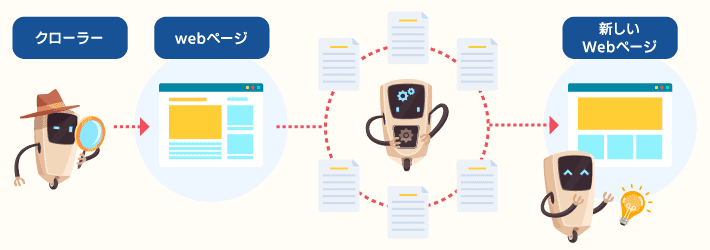
そのため、リンクが切れているとクローラーがページを検出できず、1のクロールができません。
クロールができないと、インデックスやランキングにもつながらず、上位表示は難しくなります。
ブログのアクセスの多くは、検索結果からの流入です。
リンク切れがあると検索表示で不利な状態となり、アクセスが減ってしまいます。
クローラーにページを検出してもらうためにも、リンク切れを防ぐための対策は不可欠です。
被リンクの効果が失われる
リンク切れは、自分のブログ内にあるリンクだけの問題ではありません。
外部サイトから自サイトへ向けて貼られる「被リンク」のリンク切れにも、注意が必要です。
被リンクがリンク切れしてしまうと、本来得られるはずの効果が失われてしまいます。
- ユーザーの流入が増えない(アクセス)
- Googleの評価を得られない(SEO)
それぞれのポイントについて解説します。
ユーザーの流入が増えない
リンク切れにより、外部サイトからのリンクによるアクセスを失うおそれがあります。
以下は、被リンクがリンク切れしていた場合のユーザーの行動例です。
- 外部サイトの記事で「分かりやすい記事」として紹介され、リンクが貼られる
- 気になってクリックしたが、リンク先のページが表示されない
- リンク元のサイトに戻る
リンクからアクセスしたページが正常に表示されないと、ほとんどのユーザーは離脱してしまいます。
さらに、リンクが正常に動作しなければ、せっかくの被リンクを削除されてしまうおそれも……。
他サイトからのアクセスを失わないために、リダイレクトの設定をしておくなど、被リンクのリンク切れにも注意しましょう。
Googleの評価を得られない
被リンクは、Googleが検索順位を決めるときの判断基準の一つになります。
Googleのリンクに対する考えは、「Googleが掲げる10の真実」から読み取ることが可能です。
4. ウェブ上の民主主義は機能する。
Google 検索が機能するのは、どのサイトのコンテンツが重要かを判断するうえで、膨大なユーザーがウェブサイトに張ったリンクを基準としているからです。Google では、200 以上の要素と、PageRank™ アルゴリズムをはじめとするさまざまな技術を使用して、各ウェブページの重要性を評価しています。PageRank のアルゴリズムでは、ページ間のリンクを「投票」と解釈し、どのサイトが他のページから最高の情報源として投票されているかを分析します。この手法なら、新しいサイトが増えるたびに情報源と投票数が増えるため、ウェブが拡大するにつれて効果も高まります。
(引用:Googleが掲げる10の真実)
上記の内容から、Googleが良質な被リンクの多さを評価していることが分かります。
被リンクがSEOに与える影響を具体的な数値で示すことは難しいですが、重要であることは間違いないでしょう。
リンク切れがあると、本来得られていたはずの評価が無効になってしまいます。
Googleからの評価を失わないためにも、被リンクを有効な状態に保つことが重要です。
T部長
ブログのリンク切れチェックに役立つツール2選
ブログ内のリンクを一つひとつ手動でチェックするのは大変ですよね。
被リンクについては、「自分で知る方法があるの?」と疑問に思う方もいるでしょう。
ここからは、リンク切れチェックに役立つ2つのツールをご紹介します。
『Broken Link Checker』はブログ内のリンク、『Googleサーチコンソール』は被リンクをチェックできるツールです。
これらのツールを使えばリンクを一つひとつチェックする手間が省けるうえに、チェック漏れも防げます。
それでは、各ツールの特徴について解説します。
WordPressでのブログ作成を想定し、ブログ内のリンクチェックにはプラグインを使った方法をご紹介します。
【ブログ内】WordPressプラグイン『Broken Link Checker』
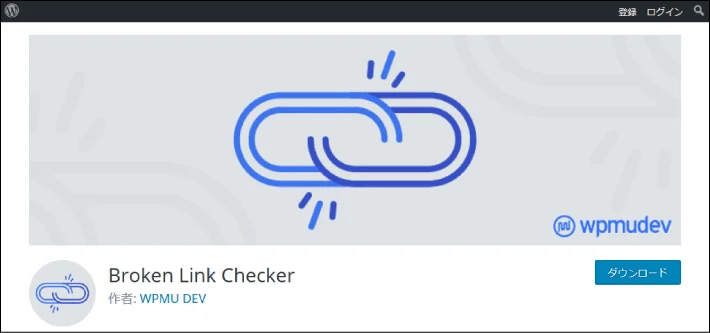
出典:Broken Link Checker – WordPress プラグイン | WordPress.org 日本語
WordPressブログ内のリンク切れチェックには、『Broken Link Checker』の活用がおすすめです。
『Broken Link Checker』は、WordPress内のリンク切れを自動的に検出し、通知するプラグイン。
リンクを手動で確認する必要がなくなるほか、チェックの抜け漏れも防げます。
また、リンク切れが検出されるとメールで通知されることもポイントです。
リンク切れを素早く発見・修正できるため、ユーザーの利便性を高めたり、SEOへの悪影響を最小限に抑えたりするのに役立つでしょう。
『Broken Link Checker』を使ったリンク切れチェックや修正の手順は、「【ブログ内】リンク切れチェックと修正の流れ」で詳しく解説します。
【被リンク】Googleサーチコンソール
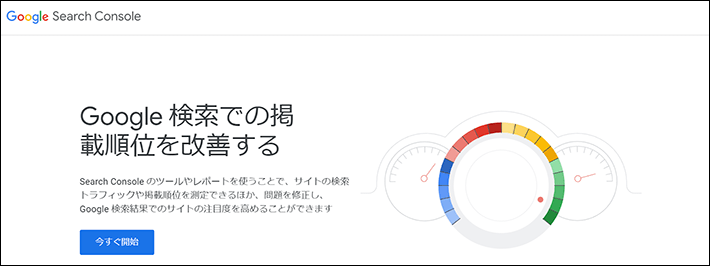
▲出典:Googleサーチコンソール
被リンクのリンク切れチェックに利用できるのが『Googleサーチコンソール』。
主にGoogleの検索結果での表示など、サイトの外側のデータを確認できるツールです。
獲得できている被リンクの状態を確認できるため、リンク切れの発見に役立ちます。
被リンクのリンク切れに対処することで、本来の効果が期待でき、ユーザーの流入や検索順位アップにつながりますよ!ぜひ活用してください。
なお、リンク切れを通知する機能はないため、定期的なチェックの習慣をつけておきましょう。
詳しいチェックと修正の方法は、「【被リンク】リンク切れチェックと対応方法」で解説します。
『Googleサーチコンソール』は、リンク切れチェック以外にもさまざまな機能があり、ブログの改善に役立つため、まだ導入していない方はこの機会に追加しておきましょう。
サーチコンソールの導入方法は以下の記事で解説しているので、参考にしてくださいね。
【ブログ内】リンク切れチェックと修正の流れ
ここからは、先に紹介した『Broken Link Checker』を使って、ブログ内にあるリンク切れのチェックと修正を行う方法を解説します。
1と2の手順は最初の1回のみで、3と4の手順で定期的なリンク切れチェックと修正を行います。
複雑な作業はないので、初心者の方でも簡単にリンク切れを修正できますよ!
それでは、各工程について詳しく説明します。
1. Broken Link Checkerの導入
まずは、WordPressの管理画面から『Broken Link Checker』のプラグインを導入しましょう。
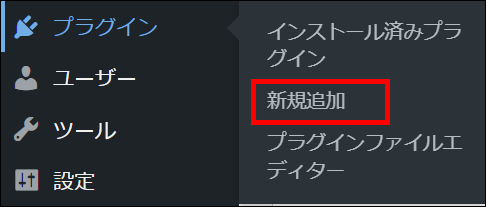
「プラグインを追加」画面右上の検索ボックスに「Broken Link Checker」と入力します。

『Broken Link Checker』内にある今すぐインストールボタンをクリックしましょう。
しばらくすると有効化のボタンに変わるので、続けてクリックしてください。
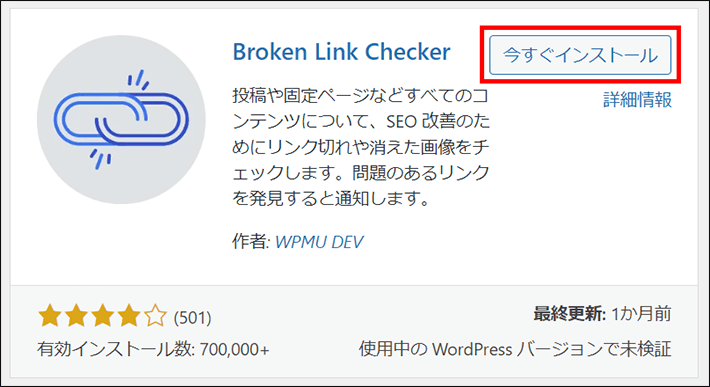
プラグイン一覧の画面が表示され、「プラグインを有効化しました。」と表示されれば完了です。
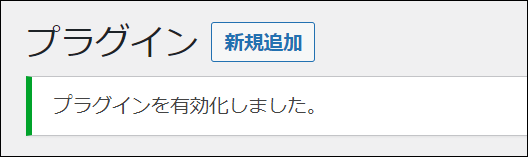
2. Broken Link Checkerの設定
続けて、『Broken Link Checker』でリンク切れをチェックする頻度や通知方法などを設定します。
『Broken Link Checker』はWordPress上で動作するため、設定によってはブログの表示速度が低下することがあります。
そのため、最初にWordPressへの負荷を減らす設定をしておきましょう。
2023年4月現在、『Broken Link Checker』の最新バージョンである2.0が公開されています。
しかし、2.0は試用版のため、今回は従来の『Broken Link Checker』を使ったリンクチェック方法を解説します。
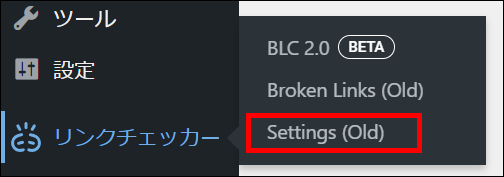
表示されるポップアップで、「Enable the old Broken Link Checker」をオンにし、CONTINUEをクリックします。
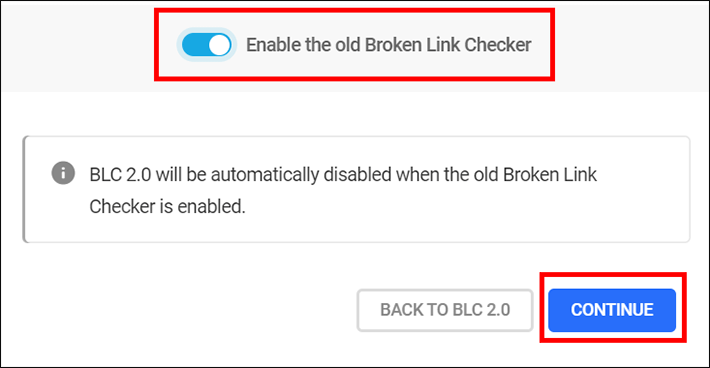
一般設定で変更を検討すべき項目は、以下の3つです。
各リンクをチェック
72時間〜168時間程度での設定がおすすめです。
投稿内のリンクエラーについて作成者へメール通知を送る
WordPressの管理メールアドレス以外に、記事の作成者にも通知メールが送られます。複数人でブログを管理している場合などに便利です。
リンクエラーにカスタム CSS を適用する
チェックを外します。リンク切れを発見したら、手動で対処しましょう。
変更を保存をクリックして、設定内容を適用しましょう。
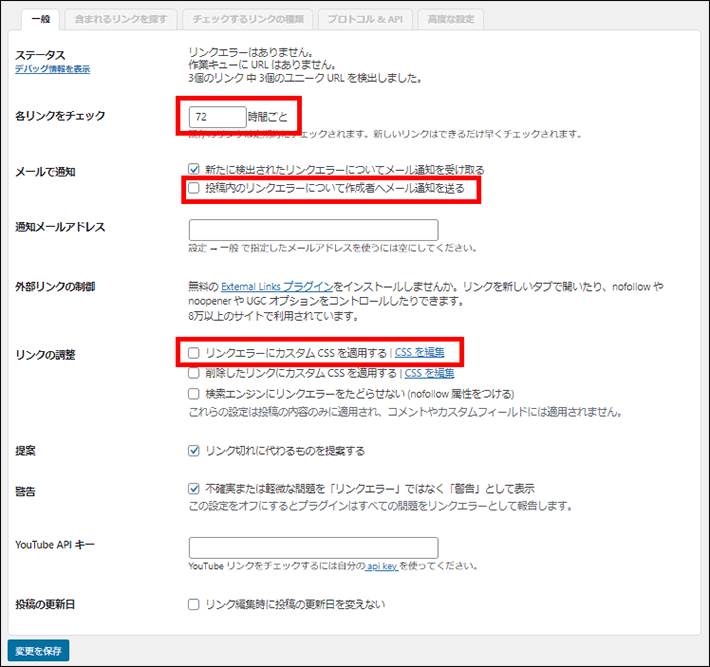
T部長
各項目は、使いながらご自身にあった内容にカスタマイズしてみてくださいね!
「高度な設定」タブを表示してください。
「バックグラウンドで1時間ごとに実行する」のチェックを外し、変更を保存をクリックします。
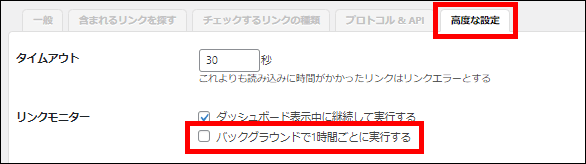
以上で、『Broken Link Checker』を使うための設定は完了です。
設定した頻度で、ブログ内のリンクチェックが自動的に行われます。
3. リンク切れをチェックする
『Broken Link Checker』でチェックされたリンク状況は、管理画面で確認可能です。
以下の手順で、リンク切れがないか確認しましょう。
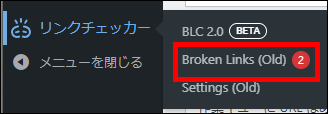
「Broken Links(Old)」の横に数字が表示されているときは、ブログ内でその数だけリンク切れが発生しています。
リンク切れしているリンクの詳細を確認できます。
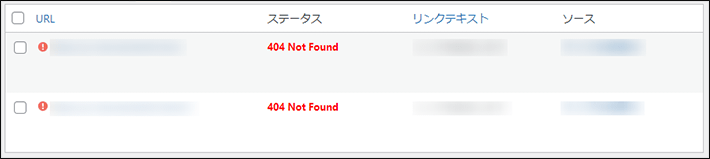
また、リンク切れを検出すると、以下のようにメールで通知されます。
管理画面やメールでリンク切れを確認したら、できる限り早めに修正しましょう。
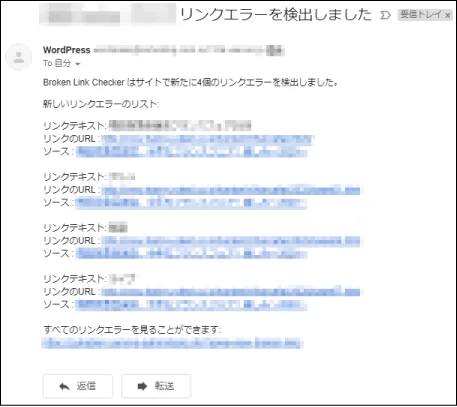
4. リンク切れを修正する
リンク切れは、『Broken Link Checker』の管理画面上で簡単に修正できます。
わざわざ記事の編集画面を開く必要はありません。
具体的な手順は、以下のとおりです。
「3. リンク切れをチェックする」のリンク切れのリストから、修正するリンクの「URLを編集」をクリックしましょう。
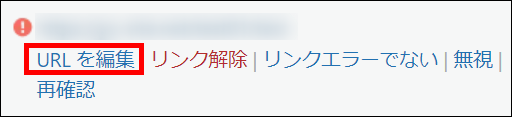
URLの入力欄が表示されるため、正しいURLを記入し更新をクリックします。
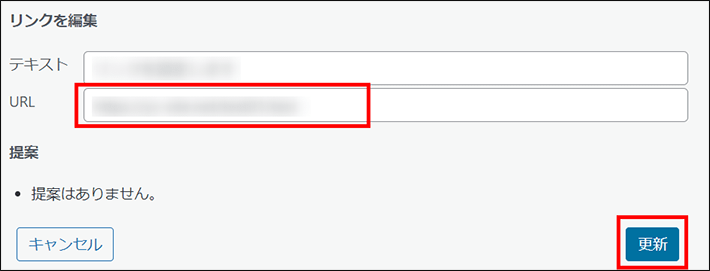
修正したリンクのステータスが「200 OK」となれば、修正完了です。
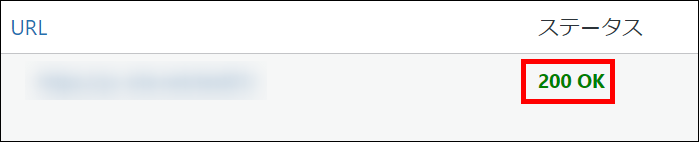
設定により、すぐにステータスが変わらない場合があります。
ステータスが「未チェック」のときは「再確認」をクリックすれば、ステータスが更新されます。
【被リンク】リンク切れチェックと対応方法
続いて、「被リンク」のリンク切れチェックと修正方法を解説します。
被リンク自体は外部のサイトで設定されているため、編集はできません。
URL転送により、リンクの効果を引き継ぎましょう。
リンク元とリンク先の関連性も重要です。
転送先には、修正前のページ内容と同じテーマのページを選びましょう。
それでは、詳しい手順を解説します。
1. Googleサーチコンソールでリンク切れをチェックする
『Googleサーチコンソール』で被リンクのリンク切れをチェックする方法は、以下のとおりです。
ブログと連携している『Googleサーチコンソール』の管理画面を開いた状態で、進めてください。
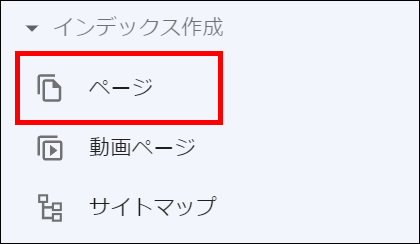
「ページがインデックスに登録されなかった理由」に表示されるリストから、「見つかりませんでした(404)」をクリックします。

「例」の下に、リンク切れしている被リンク先のURLが表示されます。
必要に応じて、修正しましょう。
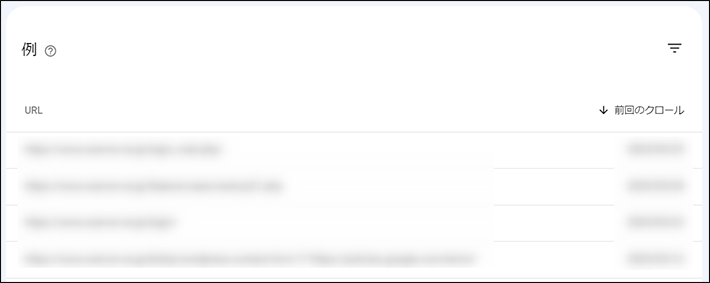
リストの中には重要度の低いリンクも含まれているため、表示されているリンクをすべて修正する必要はありません。
リンクのURLを確認し、重要なページへのリンクが切れている場合に対応してください。
2. URLの転送(リダイレクト)設定
被リンクの効果を引き継ぐために、URLの転送設定を行います。
URLの転送設定には、『Redirection』のプラグインを使うと便利です。
プラグインを利用すれば、初心者の方でも簡単にURLの転送設定ができますよ!
『Redirection』のプラグインをインストールし有効化した状態で手順を進めてください。
なお、『Redirection』を初めて使う場合は、セットアップが必要です。
すでにセットアップが済んでいる方は、「Redirectionでの転送設定」からお読みください。
Redirectionのセットアップ
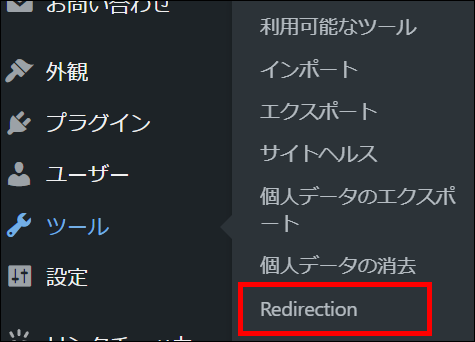
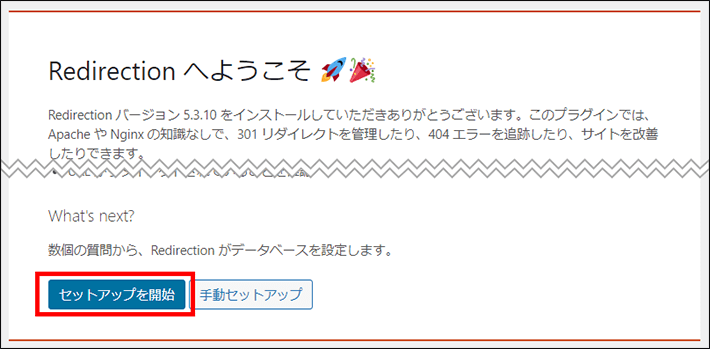
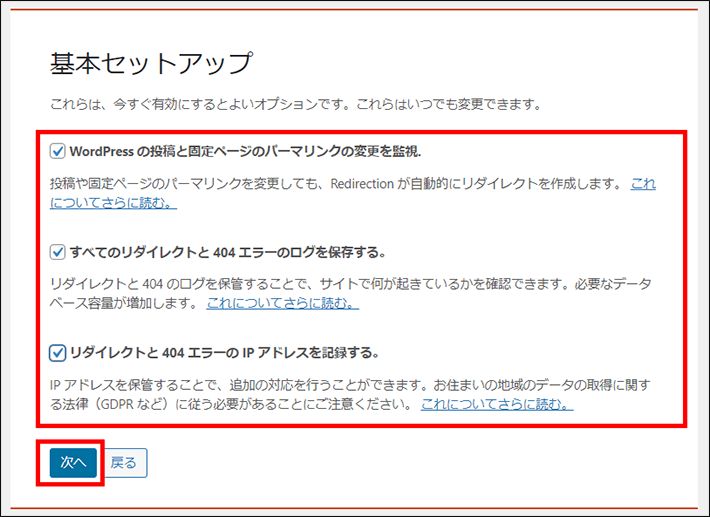
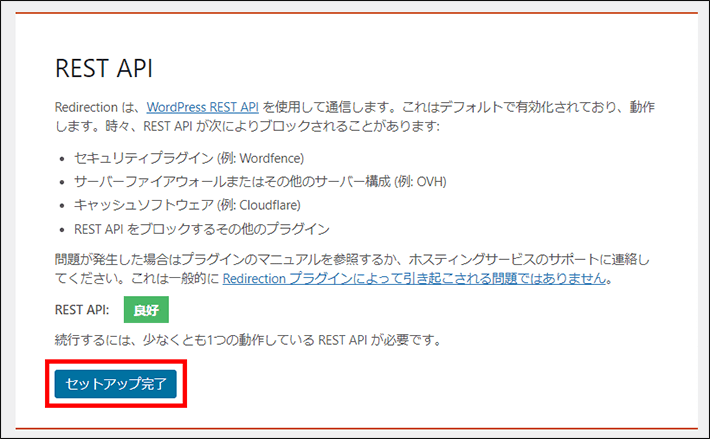
以下の画面が表示されれば、『Redirection』のセットアップは完了です。
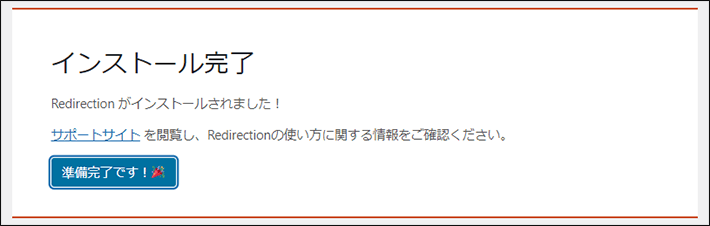
上記の画面が表示される前に、別の画面が表示された場合は「次へ」を押して、画面を進めて問題ありません。
Redirectionでの転送設定
実際に『Redirection』のプラグインで、URLの転送設定を追加します。
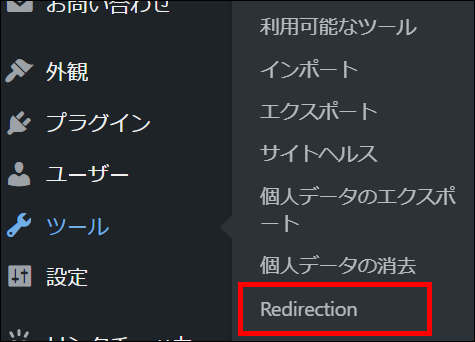
画面左上に表示されている新規追加をクリックしましょう。

設定画面が表示されます。
ソースURLとターゲットURLにそれぞれ以下の内容を入力し、転送ルールを追加をクリックしてください。
ソースURL:転送元のURL(リンク切れになっているURL)
ターゲットURL:転送先のURL
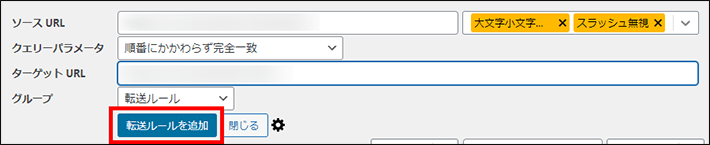
転送設定のリストに設定が追加されていれば、設定完了です。
転送元のURLに実際にアクセスし、正しいページが表示されるかチェックしましょう。

T部長
複数の転送設定が必要な場合は、上記の設定を繰り返し行ってくださいね!
ツールを活用してリンク切れをなくそう!
この記事では、リンク切れのデメリットや、チェックと修正の具体的な方法を解説しました。
- リンク切れとは、Webページ上のリンクが正常に機能しない状態のこと
- リンク切れを放置すると読者体験とSEOに悪影響を及ぼすため、早めの対処が必要
- ツールを使えば、ブログ内のリンク切れを自動でチェックできる
- リンク切れを見つけたら、放置せずに修正や転送設定で対応する
リンク切れは、アクセス数や検索順位に影響するため、早めに対処しましょう!
この記事で紹介した方法であれば、面倒なリンクのチェックや修正を手軽にできるうえ、抜け漏れも防げますよ!
ツールを活用して、ブログからリンク切れをなくしましょう。
以上、最後までお読みいただきありがとうございました!
ブログの始め方を知りたい!実際に始めたい方へ
国内シェアNo.1※レンタルサーバー「エックスサーバー」では2025年4月3日(木)17時まで、サーバー利用料金の半額がキャッシュバックされる期間限定キャンペーンを開催中です!
今なら実質月額495円~とお得にWordPressブログが始められます!
.comや.netなど大人気ドメインも永久無料と過去最大級にお得です。
ぜひこのお得な機会にWordPressブログをご検討ください!
※ 2024年10月時点、W3Techs調べ。
当メディア「初心者のためのブログ始め方講座」では、
初心者の方に分かりやすく簡単にブログを始められる方法を紹介しています!
WordPressに使用される国内シェアNo.1サービス「エックスサーバー」の中の人が確実で信頼性の高い情報をお届けしています!
ブログをこれから始める方はこちらの完全ガイドをぜひご覧ください!
また、初心者の方向けにWordPressでのブログ立ち上げがたった10分できる方法も紹介しています!
ブログの始め方・立ち上げに関する、ご質問・ご相談はボクのツイッターDM( @tbcho_xsv )までお気軽にどうぞ!